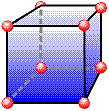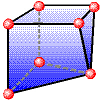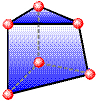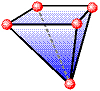ブリック要素は、3D 空間に形成される 4、5、6 または 8 節点の要素です。ブリック要素は、ホイール、フランジ、タービン ブレードなどのオブジェクトのモデル化および解析で使用します。ブリック要素では、中間節点(21 の節点要素が生成される)および複数の材料モデルを組み込むことができます。
ブリックパーツのサーフェス番号に荷重を適用する場合、モデルによっては、同一のサーフェス番号では面のすべてのラインに荷重が適用されない場合があることに注意してください。そのような場合は、次を実行します。モデルが CAD ソリッド モデルを元とする場合、CAD モデルのサーフェスに一致するすべての面は、ラインのサーフェス番号に関わらず、荷重を受けます。手動構築のモデル、およびパーツとCAD パーツの関連付けを取り消すように変更した CAD パーツでは、面(4 節点領域)を定義する 4 つのラインの内 3 つのライン、または 3 つのライン(3 節点領域)の 2 つのラインに共通のサーフェス番号によって、その面のサーフェス番号が決定します。
定義上、ブリック要素には回転自由度(DOF)を適用できません。並進 DOF は、必要に応じて適用できます。
ブリック要素のいくつかのジオメトリは、構造解析で使用できます。そのような要素バージョンでは、 4、5、6、7、8 節点を使用できます。
この 4 節点または 8 節点の要素は、3D 空間で形成されます。その節点ごとに 3 自由度(X 並進、Y 並進、Z 並進)のみを定義できます。互換性のない変位モードは、8 節点要素でのみ使用できます。3 方向における圧力、熱および慣性荷重は、許容要素ベースの荷重です。遠心力荷重および節点荷重も使用できます。
|
図 1: 3D ブリック要素、8 節点 |
図 2: 3D ブリック要素、7 節点 |
|
図 3: 3D ブリック要素、6 節点 |
図 4: 3D ブリック要素、5 節点 |
|
図 5: 3D ブリック要素、4 節点 |
8 節点より少ない要素は、ハイブリッド要素と呼ばれます。ハイブリッド要素は、8 節点ブリックと 4 面体などのその他の要素との間の変遷要素としての役割を果たします。
ブリック要素を使用する状況
- パーツの厚さを介した応力結果が必要になります。
- モデルには、適用された力のみがあり、モーメントはありません。(ブリックには、回転自由度がありません。)ブリックにモーメントを適用する方法については、「メッシュ作成の概要」>「接触ペアを作成する」>「接触の例」を参照してください。
- モデルには、静水圧荷重が適用されています。
- ブリック要素でモデルの曲げを取得するには、厚さを使用してブリック要素を作成します。この操作が必要にも関わらずモデルに対して実行できない場合は、プレート要素を使用してモデルを評価する必要があります。
ブリック要素のパラメータ
- 材料特性がすべての方向で同一である場合は、[等方性]オプションを選択します。
- 材料特性が 3 つの直交軸に沿って変位する場合は、[直交異方性]オプションを選択します。
- 材料特性が温度によって変位する場合は、[温度依存等方性]または[温度依存の直交異方性]オプションを選択します。
- 電圧によって引き起こされる応力の解析を実行する場合は、[圧電]または[一般圧電]オプションを選択します。
- 剛性マトリックスを指定して材料特性を定義するには、[異方性]オプションを選択します。
- パーツが射出成形されている場合、成形プロセスの結果生じた異方性材料特性を Autodesk Moldflow シミュレーションから取得できます。[Moldflow]を材料特性として選択します。詳細については、Autodesk® Simulation Moldflow® との相互運用性を参照してください。
まず最初に、このパーツの材料モデルを[一般]タブの[材料モデル]ドロップダウン ボックスで指定する必要があります。
次に定義できるパラメータは、適合性です。[適合性]ドロップダウン メニューで実行します。詳細については、「互換性のない変位モード」を参照してください。
- [非強制]オプションを選択すると、内部要素境界に沿ったギャップまたはオーバーラップが許可されます。これらの要素は、想定された線形応力フィールドを使用して形成されます。これらの要素は、低い縦横比の長方形として使用すると最も効果的です。[適合性]: [非強制]は、8 節点要素のみに適用されます。その他の構成(6、5、4 節点要素)は常に[適合性]: [強制]の設定になります。
- [強制]オプションを選択すると、内部要素境界に沿ったオーバーラップまたは非継続性は許可されません。これらの要素は、仮定した線形変位場を用いて定式化されます。これらの要素では、構造の剛性が過大評価される場合があります。通常、[非強制]オプションを選択した要素と同じレベルの精度を確保するため、ひずみ勾配の方向により大きなメッシュ密度を必要とします。
このパーツのブリック要素で中間節点をアクティブにする場合は、[中間節点]ドロップダウン ボックスの[含む]オプションを選択します。このオプションを選択すると、ブリック要素では、各エッジの中間点に追加の節点が定義されます。(CAD ソリッド モデルのメッシュの場合、中間節点は、メッシュ作成前に選択したオプションに基づき、CAD サーフェスの元の曲率に従います。手動構築のモデルや変更した CAD モデル メッシュでは、中間節点は、角の節点間の中間点に配置されます。)その結果、8 節点のブリック要素が 20 節点のブリック要素に変わります。中間節点を含む要素では、勾配がより正確に計算されます。この効果は、屈曲した平面での複数要素の曲げ挙動をモデル化しようとする場合に特に有効です。中間節点を持つ要素は処理時間が増大します。メッシュが極めて小さい場合は、中間節点による大幅な正確性向上は見込めないことがあります。
 [モデル設定]
[モデル設定] [パラメータ]ダイアログ ボックスにあります。([解析パラメータ]から下のオプションの場所は、解析タイプによって異なります。)
[パラメータ]ダイアログ ボックスにあります。([解析パラメータ]から下のオプションの場所は、解析タイプによって異なります。) 次に、このパーツのブリック要素で使用する積分オーダを[積分オーダ]ドロップダウン ボックスで選択します。長方形の要素には、[第 2 オーダ]を選択します。中程度に変形した要素の場合は、[第 3 オーダ]を選択します。過度に変形した要素には、[第 4 オーダ]を選択します。要素剛性の定式化にかかる計算時間は、積分オーダの 3 乗に比例して増大します。したがって、受け入れ可能な結果を生成する最も低い積分オーダを使用すると、処理時間を短縮できます。
Moldflow の材料モデルを使用する場合、[残留応力]ドロップダウンを使用して、解析に対して残留応力を含めるか排除するかを選択します。[含む]に設定すると、射出成形処理中に応力が加えられます。金型からの突出時に、パーツが縮んだり反ったりして、金型内で発生した応力を再配分します。モデルのパーツによって、金型内寸法が表されます。
このパーツで熱応力解析を実行する場合、パーツの要素において熱によって引き起こされる応力が発生しない温度を[応力なしの参照温度]フィールドで指定します。熱増加の拘束に関連付けられた要素ベースの荷重は、節点データラインに対して指定した温度の平均を使用して計算されます。参照温度は、温度変更の計算で使用されます。熱荷重は、その他のタイプのメンバー荷重を取得するために使用される場合があります。これらの場合では、等価温度変更(dT)が使用されます。
ブリック要素の方向を制御する
ブリック要素のこのパーツで、等方性または温度依存等方性以外の材料モデルを使用する場合、材料軸 1、2、3 の方向を[要素定義]ダイアログ ボックスの[直交異方性]タブで定義する必要があります。この操作を実行する場合、次の 2 つの基本的な方法があります。
方法 1:
最初の方法では、全体軸のいずれかを材料軸 1 として選択します。[次を使用した材料軸方向]ドロップダウン メニューで[全体 X-方向]オプションを選択した場合、直交異方性材料軸は、X、Y および Z 軸になります。
- 材料軸 1: X 軸
- 材料軸 2: Y 軸
- 材料軸 3: Z 軸
[次を使用した材料軸方向]ドロップダウン メニューで[全体 Y-方向]オプションを選択した場合、直交異方性材料軸は、X、Y および Z 軸になります。
- 材料軸 1: Y 軸
- 材料軸 2: Z 軸
- 材料軸 3: X 軸
[次を使用した材料軸方向]ドロップダウン メニューで[全体 Z-方向]オプションを選択した場合、直交異方性材料軸は、X、Y および Z 軸になります。
- 材料軸 1: Z 軸
- 材料軸 2: X 軸
- 材料軸 3: Y 軸
1 つ目の方法では、[材料軸回転角]フィールドに角度を入力することによって、選択した全体軸の回りに軸を回転することができます。この角度は、右手の法則に従います。
方法 2:
2 つ目の方法では、[次を使用した材料軸方向]ドロップダウン メニューで[空間点]オプションを選択します。次に、3 つの空間点の座標を[空間点の座標]テーブルで定義する必要があります。空間点の適切なインデックスを[空間点 1 のインデックス]、[空間点 2 のインデックス]、[空間点 3 のインデックス]ドロップダウン メニューで選択します。
- 材料軸 1 は、[空間点 1 のインデックス]ドロップダウン メニューの空間点から[空間点 2 のインデックス]ドロップダウン メニューの空間点までのベクトルです。
- 材料軸 2 は、局部座標軸 1 に対して垂直で、3 つの空間点から形成される平面にあり、軸 1 で [空間点 3 のインデックス] ドロップダウン メニューの空間点と同じ側にあります。
- 材料軸 3 は、材料軸 1 および 2 のクロス積として計算されます。
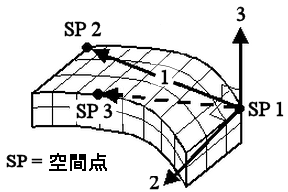
図 6: 材料軸の方向
ブリック要素を使用する
- 単位系が定義されていることを確認します。
- モデルで構造解析タイプを使用していることを確認します。
- ブリック要素に設定するパーツの[要素タイプ]の見出しを右クリックします。
- [ブリック]コマンドを選択します。
- [要素定義]の見出しを右クリックします。
- [要素定義を編集]コマンドを選択します。
- [材料モデル]ドロップダウン メニューで目的の材料モデルを選択します。6 つのモデル選択があります。これらのモデルの詳細については、「材料特性」を参照してください。
- このパーツで中間節点を使用するには、[中間節点]ドロップダウン メニューの[含む]オプションを選択します。
- 熱応力解析を実行する場合は、[応力なしの参照温度]フィールドに温度を入力します。この値と指定温度の差分が応力の計算で使用されます。
- 等方性または温度依存等方性材料モデルを使用する場合、[OK]ボタンを押します。
- その他の材料モデルを使用する場合は、[直交異方性]タブをクリックします。
- [次を使用した材料軸方向]ドロップダウン メニューで適切な選択を実行して、材料軸の方向を決定します。
- [OK]ボタンを押します。